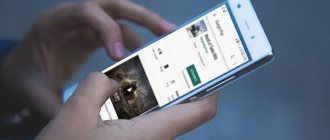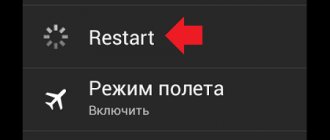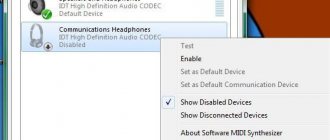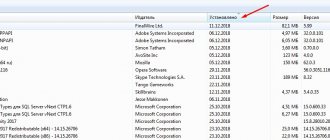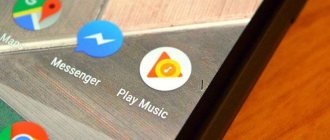Наличие NFC модуля в смартфоне значительно облегчает жизнь его владельцу. Он может проводить бесконтактную оплату, не вынимая банковской карты из кошелька, управлять бытовой техникой. Но модуль, как и другие узлы или системы, периодически выходит из строя. Это может случиться как во время настройки, так и в процессе использования.
Что делать, если технология NFC не работает
Чтобы понять, почему не работает NFC, рассмотрим процесс его использования. Неполадки могут возникать на разных этапах оплаты. Чаще всего они бывают такими:
- Не находится датчик в мобильнике
- Нет утилиты бесконтактной оплаты
- Не получается добавить банковскую карту
- Платеж не проходит
Если найти чип для оплаты не получается, скорее всего его там нет. Проверить наличие можно по документах или посмотреть на тыльную часть прибора. Если модуль для бесконтактной оплаты на телефоне с Андроид есть, на крышке увидите надпись с соответствующим логотипом. Он может быть нанесен на поверхность батареи, если крышка телефона съемная. Да и саму антенну NFC можно увидеть возле линзы камеры. Еще один способ – поищите в настройках (вкладка «Беспроводные сети» — «Дополнительно»), в том числе в быстрых, расположенных на шторке. На Айфон модуль устанавливается в версиях от серии SE, 6 и выше.
Некоторое время популярными были смартфоны с металлической крышкой. Но сейчас это не актуально, потому что она не пропускает магнитное поле и сигнал от модуля не проходит. Поэтому владельцам таких телефонов не нужно искать модуль бесконтактной оплаты. Его там нет.
Интересно то, что наличие или отсутствие самого датчика и соответствующего приложения еще не говорит о том, что функция не поддерживается. Ведь для бесконтактной оплаты можно воспользоваться умными часами, которые привязаны к смартфону.
Наличие модуля нужно уточнять при покупке, потому что в некоторых моделях, поставляемых в обход официальных поставок, его может не оказаться, хотя по информации на сайте он числится.
Иногда неполадка вызвана нестандартно прошивкой. Система определяет, когда было вмешательство в систему, и отказывает в проведении интернет-оплаты через такой телефон.
Карты лояльности
Помимо банковских карт в Android Pay можно сохранять подарочные и бонусные карты торговых сетей, которые дают право на получение скидок при покупке. Чтобы подключить такую карту, пользователю нужно просканировать её штрихкод с помощью телефона.
По задумке, в магазине пользователь должен открыть на телефоне нужную карту лояльности и показать устройство кассиру для сканирования или ручного ввода штрихкода. Android Pay также может оповещать пользователя, если он находится неподалёку от магазина, в котором принимают одну из его карт.
Наиболее частые причины
Чаще всего не работает NFC по таким причинам:
- Ошибки приложения
- Неисправный чип
- Нет подключения к системе
- Не настроено энергосбережение
- Платежное средство не совместимо с системой
- Закончился лимит токенов
- Разрядился аккумулятор
- Передачу сигнала блокирует чехол
Большинство причин не прохождения платежа и не списывания денег с карты связано с элементарными ошибочными действиями.
После обновления
Иногда опция работает до обновления, а затем начинаются проблемы. Дело в том, что новая версия не совместима со старыми настройками вашего смартфона.
Поломка NFC антенны
В результате падения или других механических повреждений чип может отойти от материнской платы или антенны. Иногда его отсоединяет мастер в тех.сервисе для выполнения ремонта и забывает присоединить обратно.
Если есть подозрение на неполадку, попробуйте передать информацию на другой девайс с чипом. Если передача произошла, то с чипом все нормально и нужно искать причину в программном обеспечении.
Проблема с работой приложения
Если во время использования появляется сообщение об ошибке, нужно проверить обновления и перезагрузить девайс. Затем чистят кэш и повторно привязывают карту.
Не подключается к системе
Сервис оплаты при помощи модуля НФС работает не во всех странах. Обычно это закрытые страны третьего мира. Поэтому перед поездкой за границу нужно уточнить, поддерживается ли там бесконтактная оплата при помощи NFC модуля.
Если вы не покидали пределы родной страны, а чип работать не хочет, скорее всего это ошибка приложения.
Несовместимость с платежным средством
Нужно активировать в настройках NFC и программу Android Beam, нужно запустить приложение, работающее с чипом и формирующее виртуальную банковскую карту. Мы прикладываем к терминалу не просто смартфон, а прообраз нашего платежного инструмента.
Проблема проявляется в процессе привязки карты. Не все они работают с мобильным сервисом. Обычно это касается всех проездных кроме «Тройки» или платежных средств МИР.
Заказывая карту, уточняйте ее возможности у эмитента. Ведь не все линейки даже крупных банков подключены к мобильным приложениям.
Не проходит оплата
Если раньше оплачивали при помощи смартфона, а во время очередной операции появляется сообщение о том, что оплата не проходит, проверяют такие параметры:
- Нет соединения с банком из-за плохого сигнала терминала
- Кредитная организация больше не является партнером мобильного сервиса
- Конкретный терминал не работает с системой переводов через привязанную карту
- Проблемы с карточкой (нет денег, блокировка, выставленное вами ограничение на оплату через интернет в сутки)
Если раньше оплачивали покупки без подключения к интернету, а теперь такая возможность исчезла, это может свидетельствовать о том, что закончились токены – числовые последовательности, которые пишут в чеке вместо реквизитов карты. В достаточном количестве их генерируют чипы на моделях Samsung и Apple Pay.
Продавец увидит, если нет связи с банком, и сообщит клиенту. В других случаях нужно обращаться в банк.
Доступные способы устранения
Начнем с проблемы № 1 – некорректная работа систем.
Чтобы провести оплату с помощью NFC, модулю необходимо корректное сопряжение с соответствующим приложением:
И если последние выдают сбои и ошибки, то вряд ли удастся справиться с поставленной задачей. Зайдите в приложения и внимательно проверьте данные. Возможно, вы забыли подвязать новую карту или сменили на ней пароль. Система работает со старыми сведениями и, соответственно, блокируется вашим банком.
Исправляем ситуацию
Проверка активного состояния
Заходите в «Настройки», проверяете, есть ли там функция NFC. Проверяют, стоит ли напротив нее галочка. Возможно, есть ползунок, который нужно передвинуть так, чтобы он стал интенсивно окрашенным. Это значит, что функция подключена и NFC находится в активном режиме.
Если в смартфоне есть нужный чип, но все равно не удалось настроить бесконтактную оплату, выполняют такие действия:
- Заходят в Настройки»
- Выбирают раздет «Беспроводные сети»
- Вручную переключают элемент безопасности со встроенного на HCE Wallet
- Перед проведением операции убедитесь, что на карте, с которой будут снимать деньги, есть достаточная сумма.
- Проверьте уровень заряда. В любом случае он не должен опускаться ниже 20%.
- Разблокируйте смартфон и проверьте, не находится ли он в режиме полета.
Во время выполнения оплаты в телефоне должно работать только одно приложение. Закройте все другие, перед проведением процедуры очистите кэш. Ничто не должно отвлекать систему от проведения важной операции.
Рекомендации в момент проведения оплаты
Если операция оплаты не проходит, попробуйте покрутить девайс относительно терминала. перемещая его в пространстве. Нельзя дергать телефон или прислонять к его поверхности металлические предметы.
Дополнительные действия
Часто проблемы с проведением платежей возникают у владельцев смартфона от Xiaomi. Если приложение отказывается принимать деньги, плохо работает NFC, выполняют такие процедуры:
- Блокируют загрузчик
- Отказываются от root прав
- Устанавливают официальную прошивку.
Дальнейшие действия
Что еще можно попробовать? Например, очистку сервисов Гугл Плэй:
- Перейти в настройки. Затем дважды в Приложения;
- В перечне найти и нажать на сервисы Google Play;
- Выбрать пункт подраздел Память, потом – Управление местом;
- Нажать на инструмент, который называется «Удалить все данные»;
- После завершения процедуры вернуться в раздел «Память», нажать на «Удалить обновления».
Обязательно осуществить перезагрузку устройства. Аналогично поступить, конечно, если они используются на смартфоне, с сервисами Google Pay. То есть, зайти через настройки в «Управление местом» (по выше описанной инструкции). И уничтожить все данные с обязательным перезапуском телефона.
Больше про Хуавей: Как войти в инженерное меню Huawei и Honor — Huawei Devices
При отсутствии результата – восстановить настройки мобильника до заводских параметров.
Особенности Google Pay
На каких телефонах работает приложение от Google
Функция бесконтактной оплаты работает на таких моделях популярных телефонов:
| Производитель | Модель телефона |
| Самсунг | Galaxy A 20-90, М40, А3, 5, 6, 7, 6+, 8, 8+,S 6, 7, 7+, 8, 8+, 9, 9+, Edge, Note 4, 5, 8 |
| Honor | 5C, 8, 8X, 9, 9 Lite, 10, 10 Lite, 20 |
| Huawei | P10, P20, P30, 30+, 30Lite, Pro, P smart, Mate от 8 |
| Sony | Mi Note 3, версии Mi Mix, Redmi K20 Pro, 30K |
Также чипы для бесконтактной оплаты имеют модели Meizu, HTC, OnePlus, Lenovo и другие. После приобретения смартфона в большинстве случаев нужно установить приложение, которое занимается выполнением бесконтактных платежей. Название его зависит от операционной системы девайса.
В айфонах используется приложение Apple Pay. Для смартфонов на Андроид в 2015 г разработано свое приложение, которое получило название Android Pay. Через некоторое время оно было переименовано в Google Pay. Но для телефонов Samsung разработан свой софт под названием Samsung Pay.
Платежная система поддерживается на всех андроид- телефонах, начиная от модели Android 4.4. Узнать свою версию можно, зайдя в «Настройки» в вкладку «Система» — «О телефоне». Для того, чтобы приложение работало, нужно, чтобы прошивка была установлена официальная. Обязательно должна быть включена блокировка экрана. Иначе чужой человек сможет потратить ваши деньги, получив доступ к телефону.
В интернет-магазинах вы тоже можете платить со своего смартфона с помощью Google Pay, если продавец поддерживает такой способ оплаты. К примеру, с помощью Google Pay можно оплатить вызов такси через Uber, покупку в интернет-магазине. Деньги за покупку снимаются с вашей банковской карты MasterCard или Visa.
Почему не работает Google Pay
Софт Google Pay отвечает за проведение бесконтактных платежей. Чтобы он работал корректно, нужно постоянно проверять наличие обновлений. Регулярно очищайте кэш. После выхода каждой новой версии нужно переустанавливать его. Тогда во время проведения платежа не будет возникать необходимости прервать его и начинать переустанавливать приложение.
Другие причины сбоя в приложении
Во время настройки нужно внимательно следить за тем, какие опции устанавливаете. Например, устанавливая «Расположение элемента безопасности» нужно поставить «Кошелек HCE» а не «Кошелек SIM». В противном случае оплата через модуль NFC не произойдет.
Иногда в том, что не срабатывает бесконтактная оплата, виновен владелец смартфона, который вовремя не пополнил счет. В таком случае нельзя не только платить, но и выполнять многие другие операции.
Можно ли установить модуль NFC на телефон?
Последние модели смартфонов чаще всего оснащены встроенным модулем NFC. Однако что делать тем, у кого старые версии телефонов?
В интернет-магазинах и салонах мобильной связи можно купить NFC модуль для смартфона в нескольких видах:
- Антенна NFC;
- Сим-карта;
- Метка.
Внешние модули подходят для смартфонов, фотоаппаратов и умных часов. Они работают наравне со стандартным встроенным чипом и также могут передавать данные между устройствами.
Как встроить чип в устройство? Все очень просто: сим-карта или метка вставляются в обычный слот для SIM и карт памяти. Антенна NFC аккуратно прикрепляется к действующей сим-карте и остается вместе с ней внутри корпуса.
NFC антенну нельзя подключить смартфонам с боковым отверстием для сим-карт или несъемной задней крышкой.
Самый простой способ — обратиться к оператору сотовой связи и попросить замену обычной симки на карту со встроенным чипом. Однако следует учесть пару нюансов:
- Замена сим-карты может повлечь смену номера телефона;
- К симке следует привязать банковский счет;
- Выбор банка остается за оператором.
После установки сим-карты NFC пользователь может совершать платежи с помощью смартфона. Сумма покупки будет списываться с банковского счета, прикрепленного к симке. После каждой транзакции на телефон будет приходить смс-уведомление от банка с указанным платежом.
Ещё один способ — приклеивание стикера со встроенным чипом NFC на корпус устройства. Каждый стикер имеет уникальный идентификационный номер и сертификацию.
Чтобы воспользоваться модулем, достаточно открыть заднюю крышку смартфона и прикрепить стикер к устройству. Далее на телефон нужно установить приложение NFC Tools, позволяющее настроить внешний модуль и осуществлять оплату.
Что делать если NFC работает через раз
Иногда пользователи жалуются, что функция срабатывает через раз. Чаще всего это связано с тем, что во время проведения процедуры оплаты совершаются некоторые ошибки. Придерживайтесь таких правил:
- Поднесите телефон как можно ближе к терминалу, повернув его тыльной стороной
- Не дергайте резко. Начинайте поворачивать вверх или вниз медленно, только после того, как убедитесь, что возникли проблемы
- Не спешите отодвигать телефон, дождитесь, когда произойдет оплата и услышите характерный звук
Проблема с аккумулятором
Если заряд аккумулятора снижается, функция оплаты через чип НФС может прекратить работу. Некоторые производители делают это на упреждение, отключая функцию при определенном значении заряда. Так для Apple Pay можно платить до того момента, пока уровень заряда не составит 10%, для Андроид это значение колеблется в пределах 15-17%.
Чехол блокирует сигнал
Чехол призван защищать смартфон во время падения. К тому же современный аксессуар может иметь дополнительные функции. Внутрь него можно спрятать деньги и карточки, дополнительную батарею. Но в случае, если конструкция содержит детали из металла, чехол может блокировать прохождение сигнала.
Узнать о том, что именно чехол мешает осуществлять бесконтактную оплату, легко. Если проблемы появились сразу после замены чехла, значит проблемы связаны с ним. На всякий случай можно покупать защиту для телефона из силикона, кожи или пластика. Другой вариант – можно снимать чехол с металлическими вставками перед проведением платежей. Но это не очень удобно, потому что во время проведения оплаты телефон может выскользнуть из рук и разбиться.
Проверка активного состояния
В первую очередь необходимо убедиться, что данный функционал вообще находится во включенном состоянии на мобильнике. Делается это так:
- Нажать на иконку настроек;
- Перейти в раздел, который называется «Подключение устройства»;
- Выбрать в нем NFC. Удостовериться, что все включено;
- В этом же месте открыть подраздел «Платежное приложение по умолчанию». Убедиться, что подключено именно то, которое должно работать. Так же стоит проверить, что при попытке оплаты выбирается нужная банковская карточка.